Bạn đang tìm cách tạo khung bản đồ trong QGIS để trình bày dữ liệu không gian một cách trực quan và khoa học? Việc thiết kế một khung bản đồ hoàn chỉnh không chỉ giúp bản đồ trở nên đẹp mắt mà còn thể hiện tính chuyên nghiệp trong báo cáo, in ấn và chia sẻ. Khung bản đồ không chỉ hỗ trợ tổ chức các thành phần như tiêu đề, chú giải, lưới tọa độ, mà còn giúp đảm bảo bản đồ được in đúng tỷ lệ và công cụ hỗ trợ cho công tác như máy GNSS RTK. Việt Thanh Group sẽ giúp bạn tìm hiểu về tạo khung bản đồ Qgis.
Hướng dẫn tạo khung bản đồ Qgis
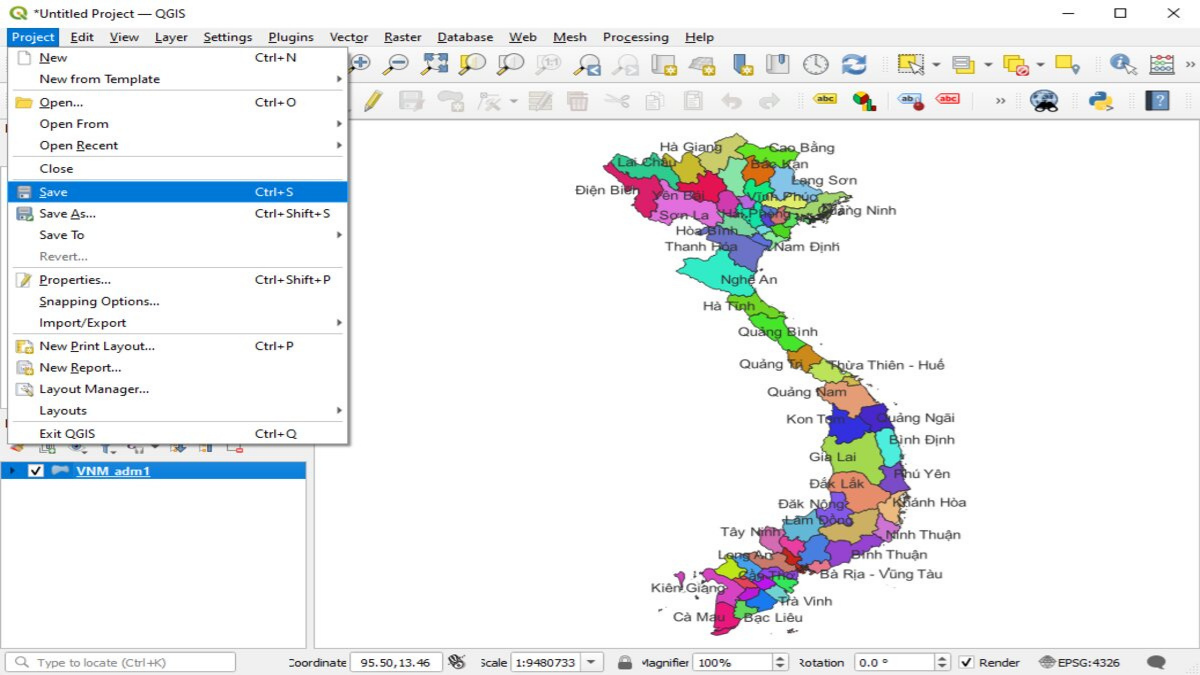
Bước 1: Chuẩn bị dữ liệu và bản đồ nền
Trước khi tạo khung bản đồ, hãy chắc chắn bạn đã hoàn thiện lớp dữ liệu (vector, raster, shapefile,…), gán hệ tọa độ chuẩn và bật các lớp hiển thị cần thiết.
Bước 2: Mở Composer Layout (Print Layout)
- Vào menu “Project” → “New Print Layout”
- Đặt tên cho layout (ví dụ: “Bản đồ hiện trạng”)
Bước 3: Tạo khung bản đồ chính
- Dùng công cụ “Add Map” để kéo vẽ phần bản đồ hiển thị.
- Thiết lập tỷ lệ bản đồ phù hợp.
- Tùy chỉnh viền khung bản đồ để tạo điểm nhấn.
Bước 4: Chèn các thành phần bản đồ
- Tiêu đề bản đồ: Add Label → nhập nội dung như “BẢN ĐỒ QUY HOẠCH SỬ DỤNG ĐẤT”.
- Chú giải (Legend): Add Legend → chọn các lớp cần hiển thị và đổi tên nếu cần.
- Thước tỷ lệ (Scale Bar): Add Scale Bar → định dạng đơn vị đo lường.
- La bàn hướng Bắc: Add Picture → chọn biểu tượng hướng Bắc.
- Lưới tọa độ (Graticule): Cấu hình trong mục Item Properties → Grids.
Bước 5: Tùy chỉnh khổ giấy và lề in
- Chọn khổ giấy (A3, A4, khổ đứng hoặc ngang).
- Đặt lề bản đồ để tránh việc nội dung bị cắt sát mép khi in.
Bước 6: Xuất bản bản đồ
- Sau khi hoàn thiện, bạn có thể:
- Xuất file ảnh (PNG, JPEG);
- Xuất PDF chất lượng in;
- Hoặc lưu layout để chỉnh sửa sau.
Quá trình này bao gồm việc thêm tiêu đề, chú giải, thang tỷ lệ, lưới tọa độ, hướng Bắc và logo đơn vị vào bố cục bản đồ. Với sự hỗ trợ từ các thiết bị đo đạc hiện đại như Máy GNSS RTK Hi-Target V500, dữ liệu không gian được thu thập một cách chính xác, giúp bạn dễ dàng xây dựng khung bản đồ đúng tỷ lệ, rõ ràng và đầy đủ thông tin cần thiết.
>>>Xem thêm: Đăng ký tọa độ bản đồ trong MapInfo: Hướng dẫn chi tiết và dễ hiểu cho người mới
Tại sao cần tạo khung bản đồ trong QGIS?
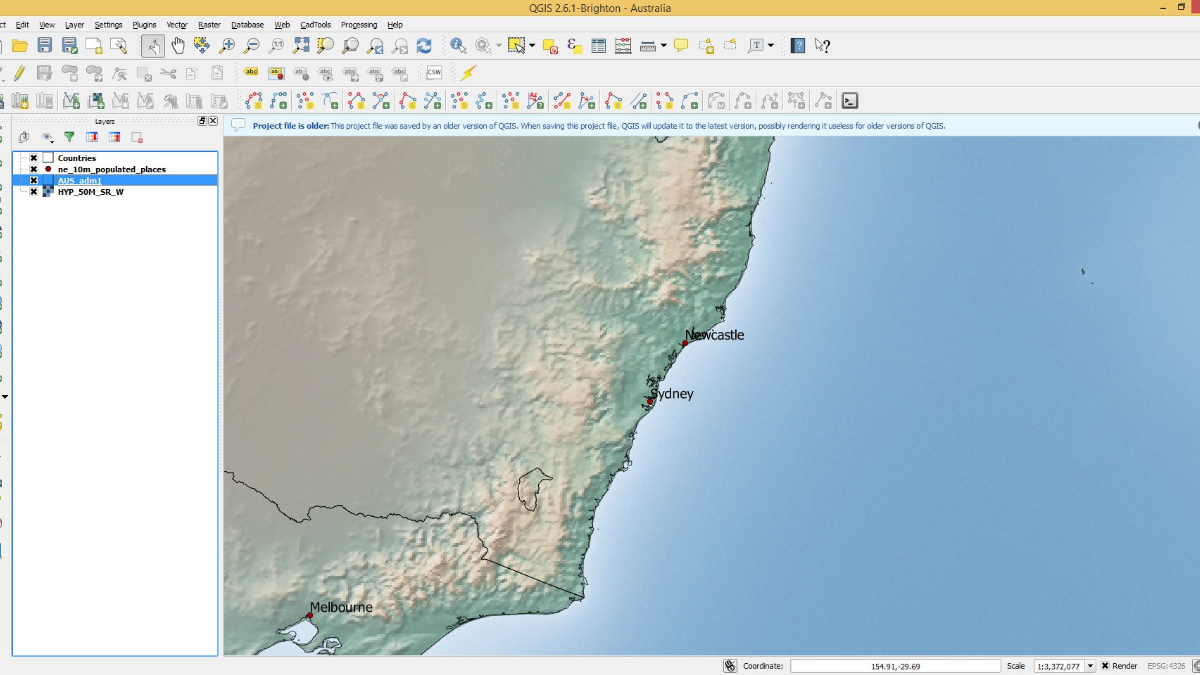
Trong QGIS hay bất kỳ phần mềm GIS nào, việc thiết kế và hoàn thiện một khung bản đồ (map layout) không chỉ là bước cuối cùng trước khi in ấn mà còn là công đoạn quan trọng giúp nâng cao tính chuyên nghiệp và hiệu quả truyền tải thông tin của bản đồ. Dưới đây là những lý do khiến việc tạo khung bản đồ trở nên thiết yếu:
Tổ chức đầy đủ các thành phần cấu thành một bản đồ hoàn chỉnh
Khung bản đồ là nơi bạn có thể dễ dàng sắp xếp và tích hợp các thành phần không thể thiếu của một bản đồ chuyên nghiệp, bao gồm:
- Tiêu đề bản đồ: Giúp người đọc nhanh chóng nhận biết mục đích và phạm vi của bản đồ.
- Chú giải (Legend): Giải thích ý nghĩa các ký hiệu, màu sắc, lớp dữ liệu.
- Thang tỷ lệ (Scale Bar): Cho phép người xem ước lượng được khoảng cách thực tế ngoài thực địa.
- La bàn chỉ hướng Bắc (North Arrow): Giúp định hướng bản đồ theo chuẩn địa lý.
- Lưới tọa độ: Phục vụ tra cứu vị trí chính xác theo hệ tọa độ đã chọn.
- Thông tin bổ sung: Tên người lập bản đồ, ngày lập, nguồn dữ liệu, đơn vị đo lường,…
- Logo đơn vị: Thể hiện bản quyền và cơ quan, tổ chức thực hiện bản đồ.
Việc trình bày đầy đủ và gọn gàng những yếu tố này sẽ giúp bản đồ không chỉ đẹp về hình thức mà còn đảm bảo tính chính xác và dễ hiểu về nội dung.
Đảm bảo đúng kích thước và tỷ lệ in theo yêu cầu kỹ thuật
Khung bản đồ giúp người sử dụng thiết lập đúng khổ giấy (A0, A1, A3, A4…) và cài đặt tỷ lệ bản đồ chuẩn, phục vụ cho nhiều mục đích như:
- Báo cáo kỹ thuật và hồ sơ dự án trong lĩnh vực quy hoạch, xây dựng, giao thông,…
- Đồ án, luận văn, luận án trong nghiên cứu, học thuật.
- Triển khai thi công ngoài thực địa, nhờ vào độ chính xác về vị trí, tọa độ và tỷ lệ.
Một bản đồ không có khung bố cục chuẩn có thể bị in lệch tỷ lệ, thiếu thành phần thông tin hoặc gây hiểu nhầm cho người sử dụng.
Nâng cao tính thẩm mỹ và tăng tính chuyên nghiệp
Khung bản đồ chính là “bộ mặt” của một sản phẩm bản đồ. Bố cục hài hòa, màu sắc hợp lý, các thành phần bố trí logic sẽ tạo nên ấn tượng tốt và dễ tiếp cận cho người xem.
- Một bản đồ có bố cục đẹp sẽ truyền đạt thông tin rõ ràng hơn và giúp người đọc dễ nắm bắt nội dung.
- Trong báo cáo hoặc thuyết trình, bản đồ trình bày chuyên nghiệp sẽ tăng giá trị tài liệu và giúp bạn ghi điểm với đối tác, hội đồng phản biện hoặc khách hàng.
QGIS cung cấp công cụ mạnh mẽ để tạo khung bản đồ tùy chỉnh, đáp ứng nhiều nhu cầu khác nhau trong ngành bản đồ và GIS. Việc bố trí hợp lý các yếu tố như tên bản đồ, chú giải lớp dữ liệu, thanh tỷ lệ hay thông tin bản quyền sẽ nâng cao tính thẩm mỹ và tính ứng dụng thực tế. Khi kết hợp với Máy GNSS RTK Hi-Target V200, người dùng có thể đảm bảo độ chính xác cao cho các điểm tọa độ, từ đó xây dựng các bản đồ chi tiết, hỗ trợ hiệu quả trong quy hoạch, khảo sát và thiết kế kỹ thuật.
>>>Xem thêm: Ứng dụng công nghệ RTK trong cập nhật bản đồ địa chính: Giải pháp hiện đại cho ngành trắc địa
Mẹo thiết kế khung bản đồ chuyên nghiệp
Khi biên tập và chuẩn bị in bản đồ, ngoài việc thể hiện đúng dữ liệu, bạn cũng cần quan tâm đến cách trình bày để đảm bảo tính thẩm mỹ, chuyên nghiệp và dễ sử dụng. Dưới đây là một số điểm quan trọng nên lưu ý:
Không đặt nội dung quá sát mép giấy
Việc đặt các thành phần như tiêu đề, chú giải, lưới tọa độ,… quá gần mép giấy dễ khiến nội dung bị cắt mất khi in hoặc bị che khuất khi đóng gáy. Vì vậy, nên chừa khoảng cách an toàn ở các mép giấy (thường khoảng 1–2 cm) để đảm bảo mọi thứ hiển thị đầy đủ.
Kiểm tra chính tả ở các phần chữ
Cần kiểm tra kỹ lỗi chính tả trong tiêu đề bản đồ, chú giải, ghi chú, ngày tháng,… vì chỉ một lỗi nhỏ cũng khiến bản đồ mất tính chuyên nghiệp, đặc biệt khi nộp cho cơ quan, đưa vào hồ sơ thầu hoặc báo cáo đồ án.
Màu sắc rõ ràng, dễ phân biệt
Sử dụng các màu có độ tương phản hợp lý để dễ phân biệt các lớp dữ liệu như đường giao thông, ranh giới, khu vực quy hoạch, vùng ngập,… Tránh dùng các màu quá giống nhau hoặc quá chói khiến người đọc khó quan sát.
Tránh chồng chéo thông tin
Khi có nhiều lớp dữ liệu, bạn nên sắp xếp lại để tránh các đối tượng đè lên nhau. Đồng thời căn chỉnh vị trí các thành phần như chú giải, hướng Bắc, lưới tọa độ sao cho hợp lý, không che mất các phần quan trọng của bản đồ.
Chèn logo hoặc thông tin đơn vị nếu cần thiết
Trong các bản đồ dùng cho mục đích chính thức như thuyết minh đồ án, nộp hồ sơ kỹ thuật,… nên chèn logo cơ quan, đơn vị thực hiện hoặc thông tin bản quyền để tăng độ tin cậy và nhận diện. Logo thường được đặt ở góc dưới bản đồ, nhỏ gọn và không làm rối bố cục.
Việc tạo khung bản đồ QGIS không chỉ giúp bản đồ của bạn trở nên chuyên nghiệp hơn mà còn hỗ trợ việc truyền đạt thông tin địa lý một cách rõ ràng và hiệu quả. Với các bước hướng dẫn trên, bạn có thể tự tin xuất bản các bản đồ đạt chuẩn phục vụ học tập, nghiên cứu và công việc.


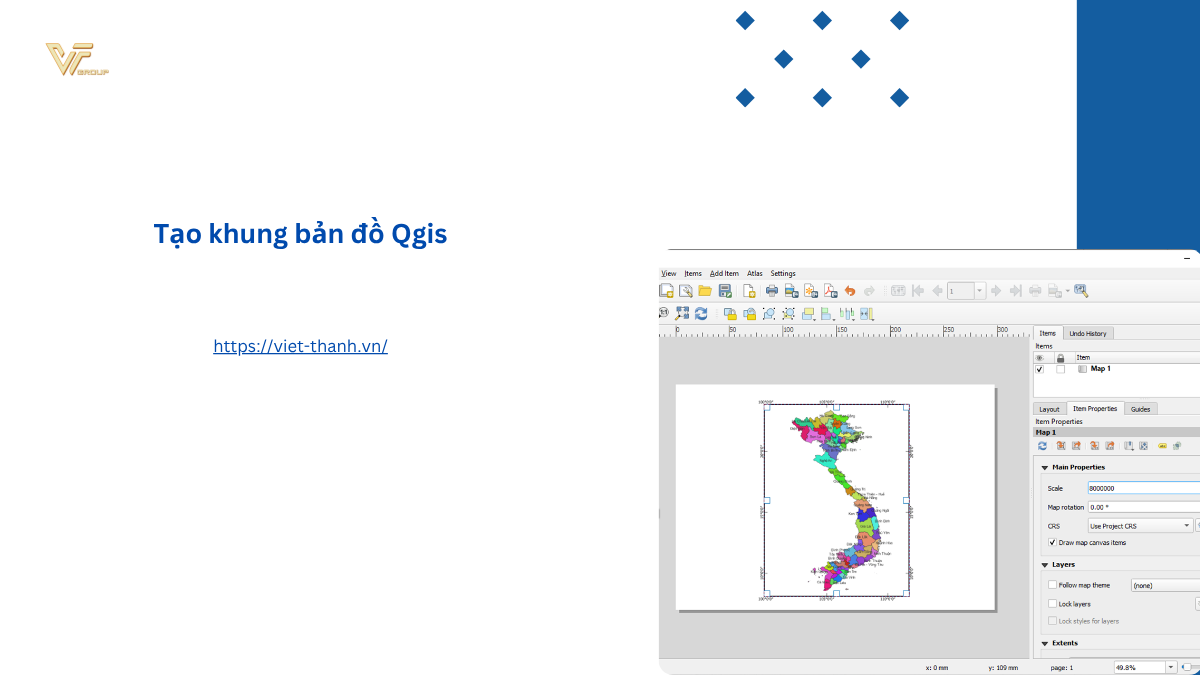






Be the first to review “Hướng dẫn chi tiết cách tạo khung bản đồ cơ bản trong QGIS”